Една от страхотните характеристики на Notepad++ е колко е гъвкав. Чудесен пример за това е функцията „Plugins“, която предлага широка гама от незадължителни, създадени от общността плъгини. Тези плъгини предлагат допълнителна функционалност, която някои потребители може да намерят за полезни.
За да управлявате инсталираните плъгини, щракнете върху „Plugins“ в горната лента, след което щракнете върху „Plugins Admin“.
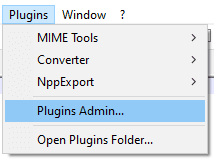
Това ще отвори прозореца за администриране на плъгини, който има три раздела. В раздела „Налични“ можете да видите списъка с плъгини, които са налични за изтегляне. Като щракнете върху плъгин, можете да видите кратко описание, името на разработчика и връзка към началната страница. За да инсталирате плъгин, поставете отметка в квадратчето вляво от предвидения плъгин, след което щракнете върху „Инсталиране“ в горния десен ъгъл.
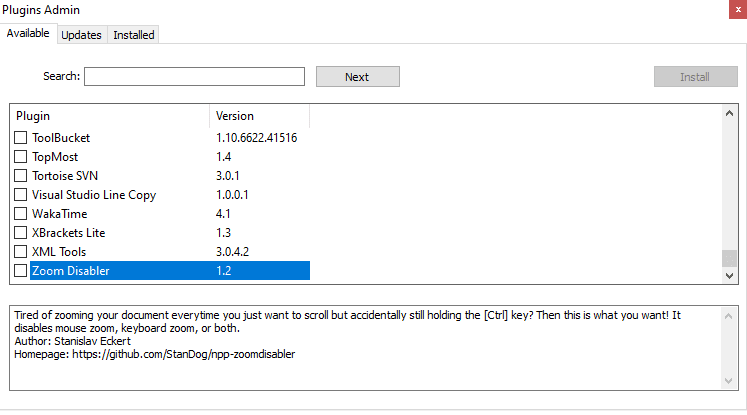
Разделът „Актуализации“ показва списък с всички налични актуализации за инсталираните плъгини“. Поставете отметка в квадратчетата, след което щракнете върху „Актуализиране“ в горния десен ъгъл.
Разделът „Инсталирани“ показва списъка с инсталирани в момента плъгини. За да деинсталирате плъгин, поставете отметка в квадратчето до него, след което щракнете върху „Деинсталиране“ в горния десен ъгъл.
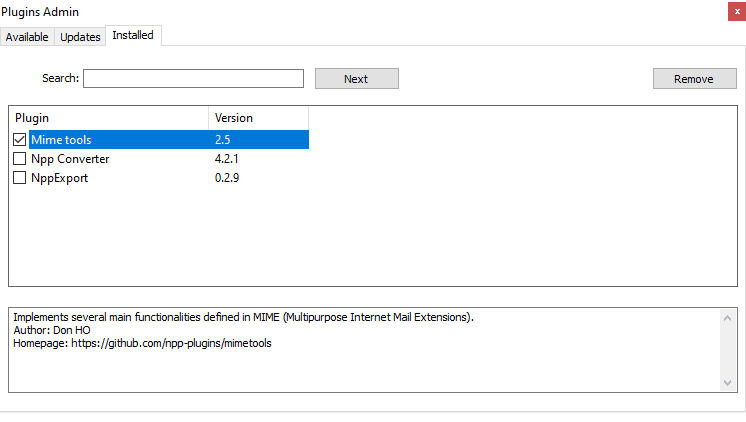
Инсталирането и деинсталирането на един или повече плъгини изисква Notepad++ за затваряне и рестартиране. Ще се появи диалогов прозорец за потвърждение, за да потвърдите, че това е наред, щракнете върху „Да“.
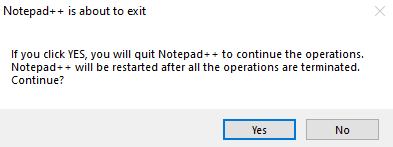
Подкана за Windows UAC или User Access Control може да изисква от вас да предоставите администраторски разрешения. Изтеглянето и инсталирането на плъгини ще става един по един и може да отнеме известно време при много бавни интернет връзки; за съжаление няма индикатор за размер за всеки плъгин или за всички избрани плъгини в прозореца на администратора на плъгини.